
Windows 11 đã được Microsoft công bố, tuy nhiên hiện nay chúng ta chỉ có thể cài đặt Windows 11 ở chương trình Windows Insider mà chưa có tập tin Windows 11 .ISO chính thức từ Microsoft. Mình sẽ sớm cập nhật tập tin ISO bản chính thức ngay trong bài viết này.
Windows 11 được răt mắt với nhiều thay đổi lớn về giao diện, thiết kế và nổi bật là sự hổ trợ các ứng dụng Android, Widget,... Âm thanh và biểu tượng của Windows 11 cũng có sự thay đổi lớn và mình khá hài lòng với sự lột xác này của Microsoft.
Điểm đáng chú ý khác là bộ gõ Tiếng Việt Telex cũng được tích hợp sẵn vào hệ điều hành vì vậy chỉ cần mang nó ra ngoài để sử dụng mà thôi, điều này sẽ giúp tiết kiệm được thời gian trong khi phải cài thêm phần mềm cần thiết là Unikey.
Hướng dẫn tải Windows 11 ISO an toàn nhất
Hiện nay có khác nhiều nguồn cũng như hướng dẫn tải Windows 11 Preview khác nhau, chắc chắn chúng ta sẽ không rõ nguồn gốc của chúng như thế nào… Chính vì thế, hôm nay mình muốn giới thiệu đến bạn cách để tải phiên bản Windows 11 Preview chính chủ dành cho DEV từ Microsoft.
Bước 1: Truy cập vào đường trang web này: https://uupdump.net
Bước 2: Chọn vào x64
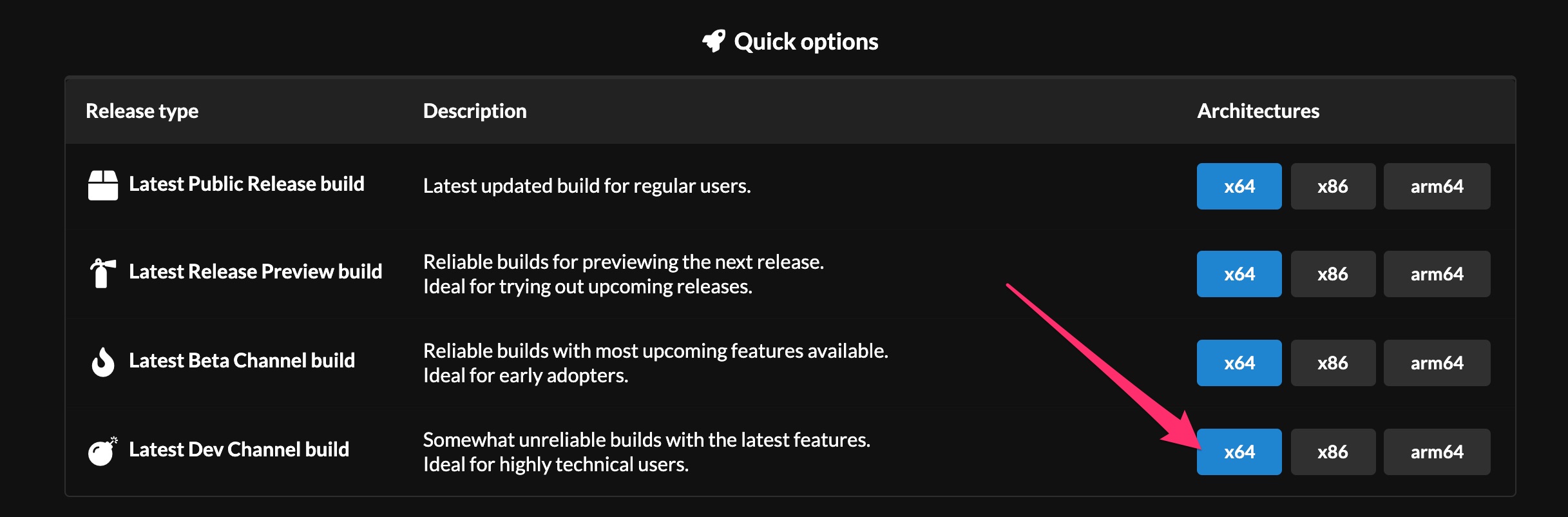
Click vào đường dẫn Cumulative Update for Windows 11 (10.0.22000.51)
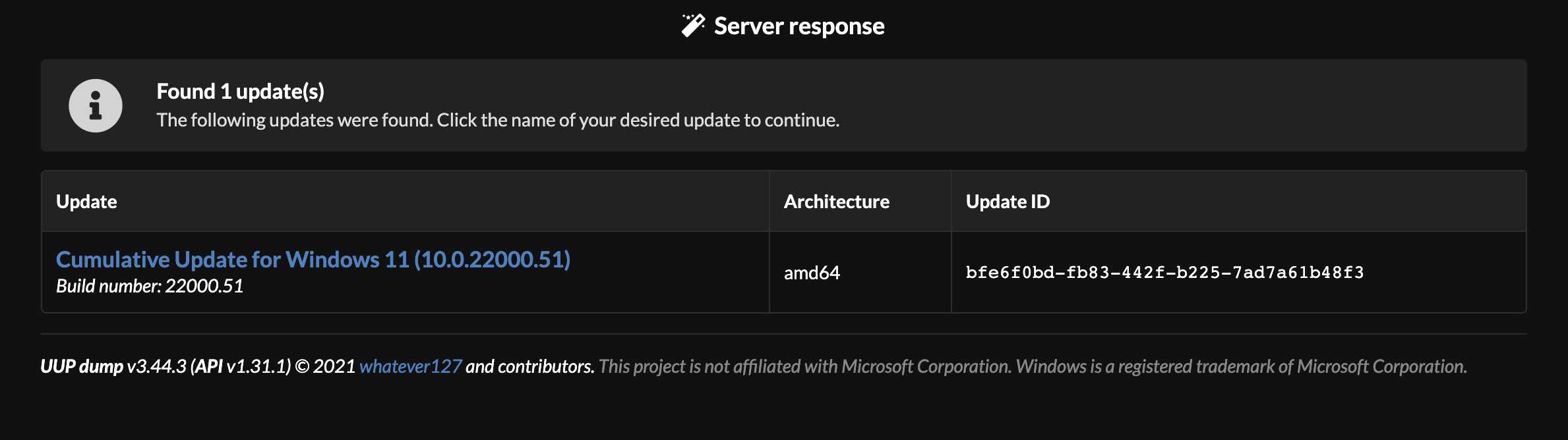
Nhấn Next để tiếp tục
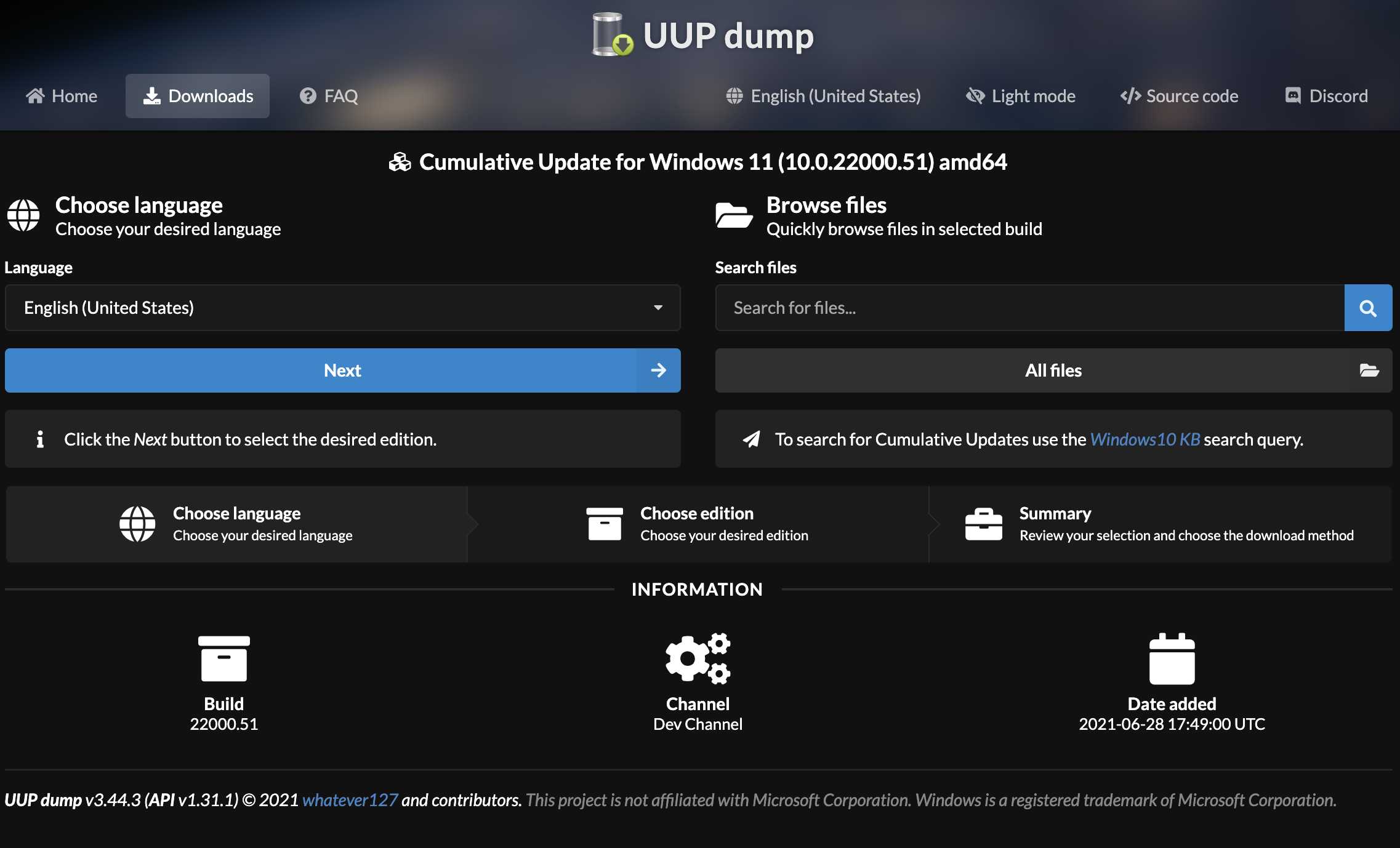
Chọn phiên bản Windows mà bạn muốn, trong trường hợp này mình chọn Windows 11 Pro >> Nhấn Next
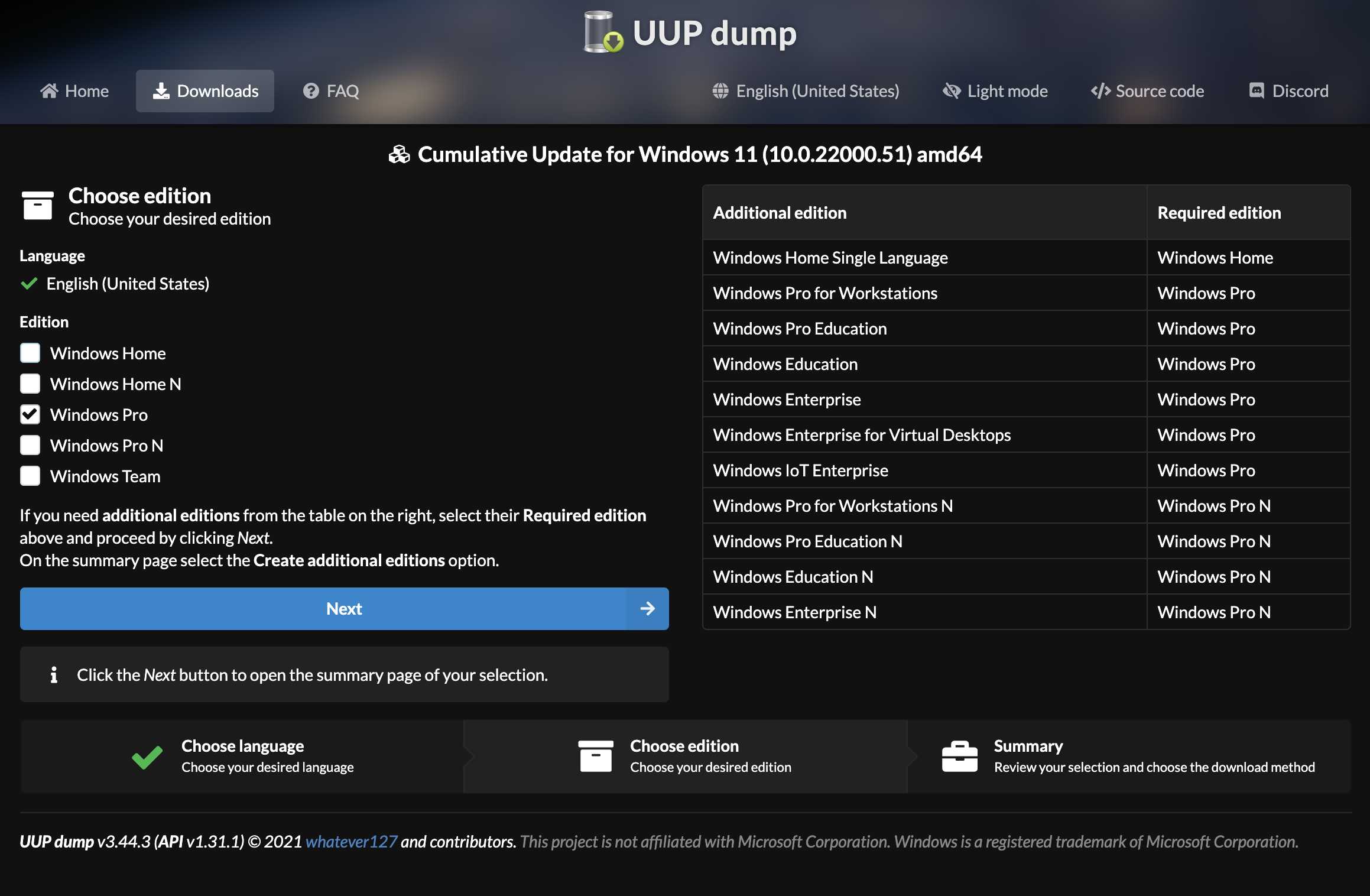
Cuối cùng, nhấn nút Create Download Package
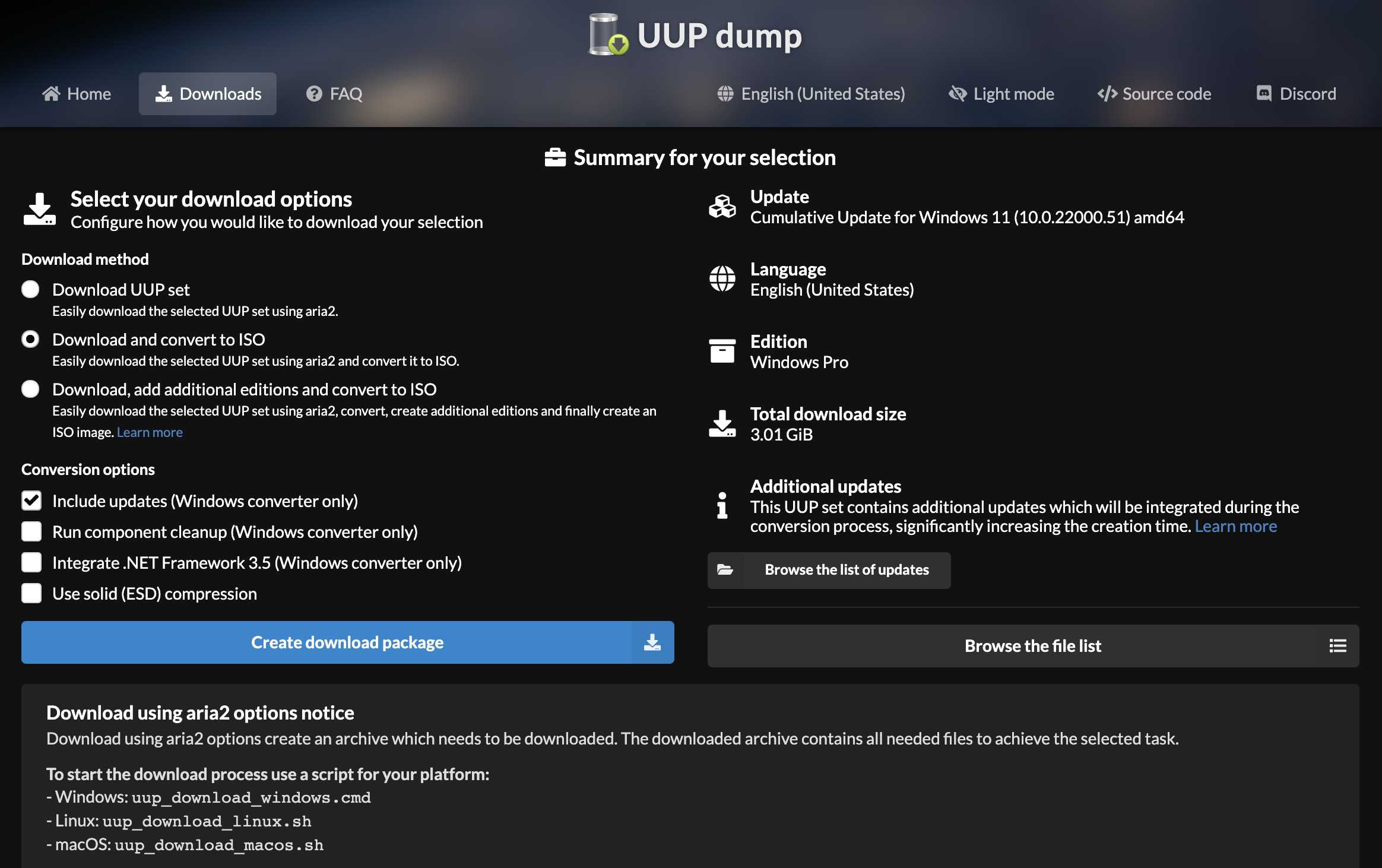
Bước 3: Bây giờ, sẽ có một tập tin .zip được tải về với dung lượng khá nhẹ, thường có định dạng (22000.51_amd64_en-us_professional_bfe6f0bd_convert.zip)
Tiến hành giải nén tập tin này, bạn sẽ nhận được các tập tin lần lượt:
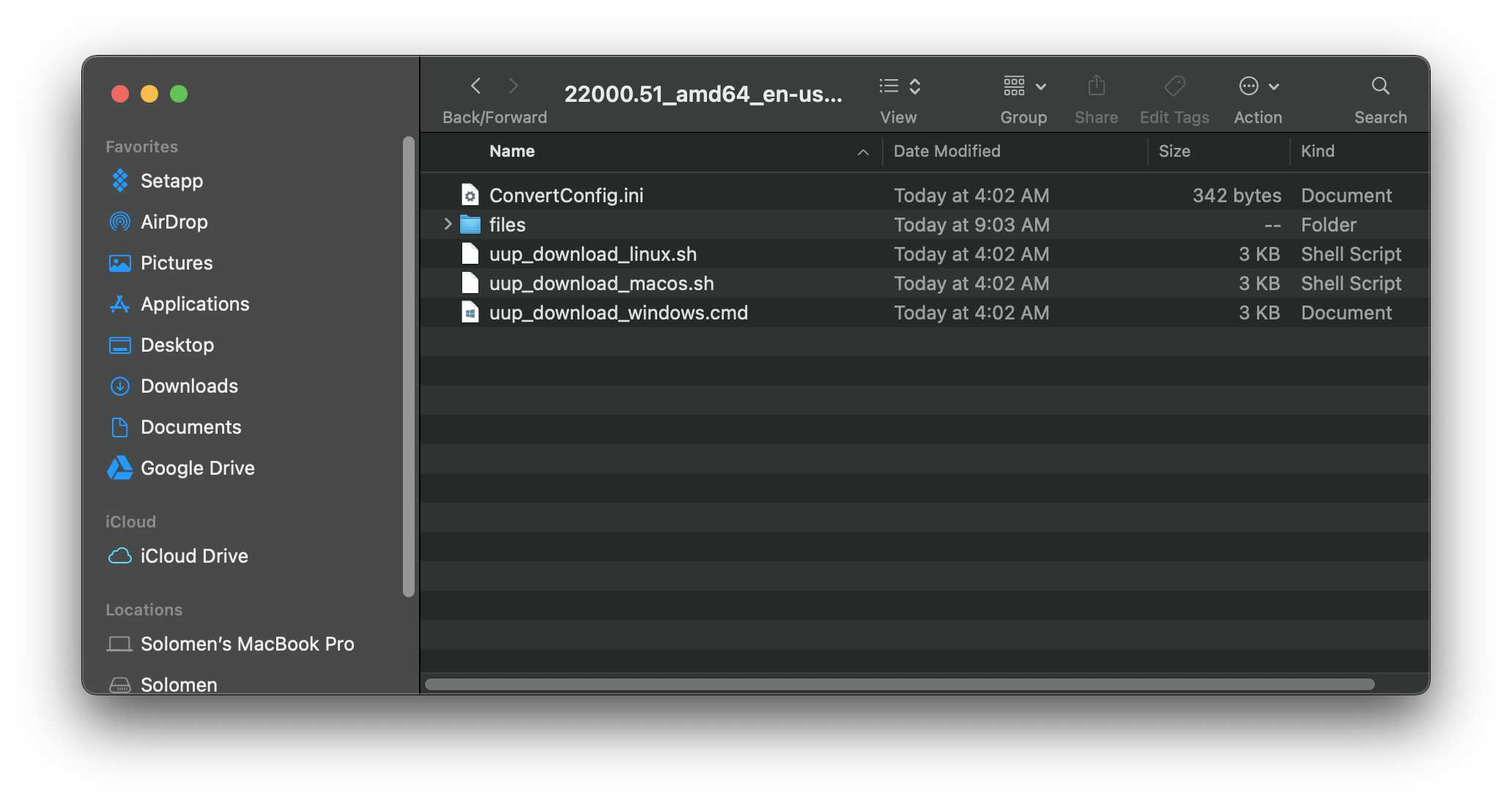
uup_download_linux.sh
uup_download_macos.sh
uup_download_windows.cmdCác tập tin này sẽ hoạt động tương ứng với hệ điều hành đang sử dụng, ví dụ mình đang sử dụng macOS, sẽ click vào nút uup_download_macos.sh để chạy tập tin. Nếu Windows 10, sẽ chạy uup_download_windows.cmd, tương tự cho Linux.
Khi đã chạy tập tin uup_download_windows.cmd, bây giờ hãy chờ đến khi quá trình tải về hoàn tất. Tập tin Windows 11 .ISO sẽ xuất hiện ngay trong thư mục mà chúng ta đã giải nén trước đó.
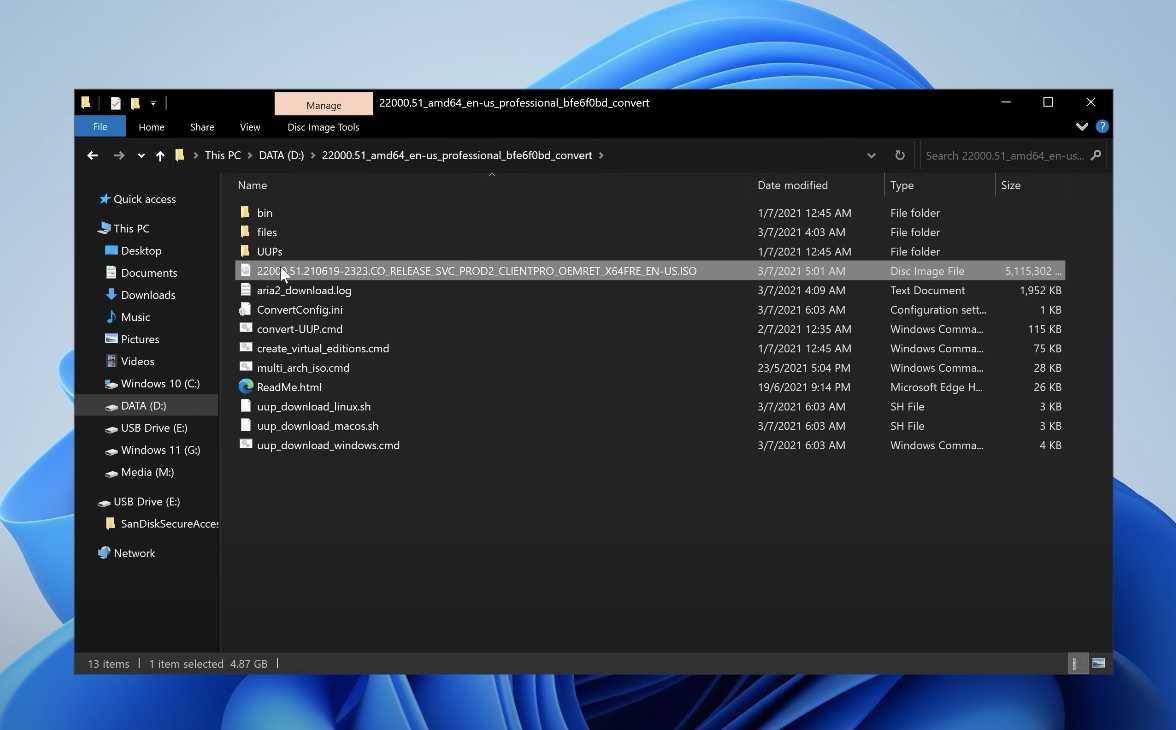
Ngoài ra, nếu như bạn muốn tải nhanh bản ISO của Windows 11, mình có thể giới thiệu một vài đường dẫn dẫn download dưới đây, đây là chia sẻ của cộng đùng J2Team Community - một cộng đồng khá tốt mà chúng ta có thể tin tưởng.
Size: 3.7 GB MD5: 974A2516A9979D7059BDFC5D3D130685
- Fshare: https://www.fshare.vn/file/UBRNQEHWWLXN
- Mediafire: https://www.mediafire.com/?brzzfzz5k0hsfmp
Mình sẽ sớm tải lên bản Windows 11 Pro .ISO lên…
Bây giờ, hãy tiến hành tạo USB cài đặt Windows 11 bằng Rufus rồi tiến hành cài đặt vào máy tính PC/Laptop.

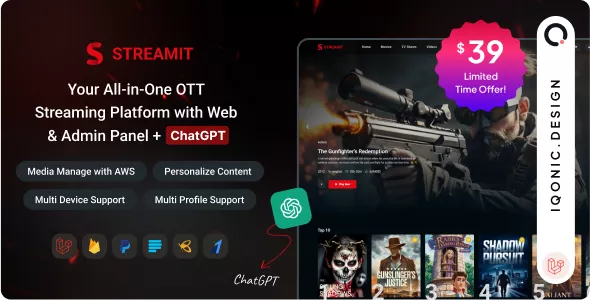
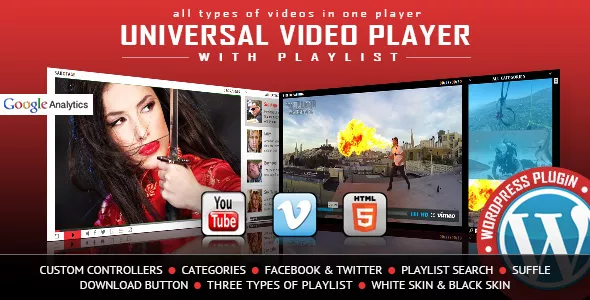
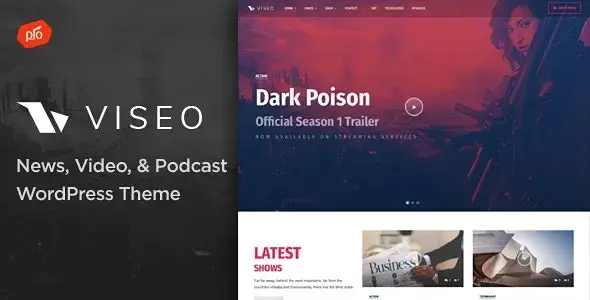




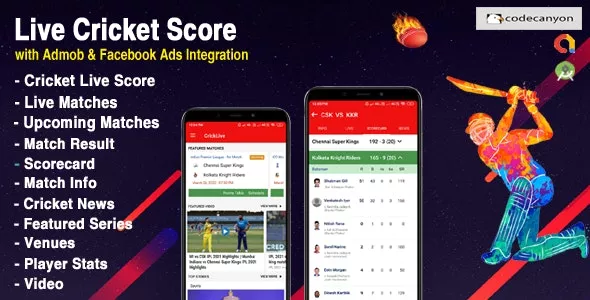


Only our members are allowed to comment this post.